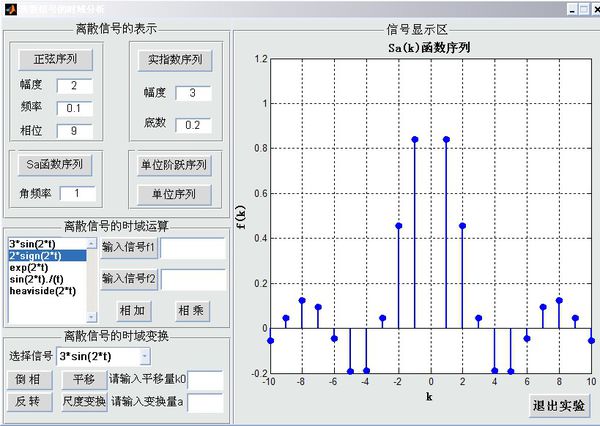基本介紹
- 中文名:當前工作視窗大小
- 外文名:current work window size
- 學科:計算機
- 定義:用戶定義空間的一個矩形區域大小
- 有關術語:視窗
- 領域:作業系統
簡介,視窗,視窗組成,視窗的性質,改變當前工作視窗大小方法,
簡介
當前工作視窗大小是指當前用戶定義空間的一個矩形區域的大小,一般通過高度和寬度來反映。在圖形用戶界面中,當前工作視窗一般有一個到多個,每個當前工作視窗大小一般大小不一致,與視窗管理程式和應用程式有關設定有關。視窗管理程式是管理視窗操作的程式。
視窗
在計算機圖示學中預先指定的一部分虛空間,通常為矩形。可將計算機顯示屏劃分成許多視窗,每個視窗均可負責顯示和處理某一類信息,而用戶可任意選擇某一個視窗工作。只有位於該區域內部的物體,才有可能在相應的視窗中顯示出其圖形,並且各個視窗間可以互相傳遞信息。
視窗組成
標題欄和視窗標題。標題欄是位於視窗頂行的橫條,其中含有視窗標題,即視窗名稱,如“我的電腦” 、 “我的文檔” 、 “控制臺”等。
選單欄。通常,選單欄都在視窗標題欄的下面,以選單條的形式出現。在選單條中列出了可選的各選單項,用於提供各類不同的操作功能,比如在“我的電腦”視窗的選單條中,有檔案(F)、編輯(E)、查看(V)等選單項。
工具列。工具列位於選單欄的下方。其內容是各類可選工具,或說它由許多命令按鈕組成,每一個按鈕代表一種工具。例如,我們可利用刪除命令按鈕來刪除一個檔案或資料夾;可利用屬性命令按鈕來查看檔案(夾)的屬性,包括檔案(夾)的類型、大小,在資料夾中包含多少檔案和檔案的大小等。
控制選單按鈕。它位於視窗標題的左端。可用它打開視窗的控制選單,在選單中有用於實現視窗最大化、最小化、關閉等操作的選項按鈕。
最大化、 最小化和關閉按鈕。在視窗標題欄的右邊有三個按鈕,單擊其中間的最大化按鈕,可把視窗放大到最大(占據整個桌面);當視窗已經最大化時,最大化按鈕就變成還原按鈕,單擊之,又可將視窗還原為原來的大小;單擊左邊的最小化按鈕,可將視窗縮小成圖示;如需關閉該視窗,可單擊關閉按鈕。
滾動條。當視窗的大小不足以顯示出整個檔案(檔)的內容時,可使用位於視窗底部或右邊的滾動塊(向右或向下移動),以觀察該檔案(檔)中的其餘部分。
視窗框線。界定視窗周邊的網條邊被稱為視窗框線。用滑鼠移動一條框線的位置可改變視窗的大小;也可利用滑鼠去移動視窗的一個角,來同時改變視窗兩個框線的位置,以改變視窗的位置和大小。
工作區域。視窗內部的區域稱為工作區域。
視窗的性質
視窗的狀態
當用戶雙擊圖示 A 而打開相應的視窗 A 時,該視窗便處於激活狀態。此時用戶可以看見視窗 A 中的所有元素,且視窗的標題條呈高亮度藍色。被激活視窗的應用程式在前台運行,它能接收用戶鍵入的信息。如果用戶再雙擊圖示 B 而打開視窗 B 時,視窗 B 又處於激活狀態。此時視窗 A 則轉為非激活狀態,且視窗 A 被視窗 B 所覆蓋。我們把視窗雖然已被打開,但卻是處於非激活狀態的稱為打開狀態。在 Windows 的桌面上,允許同時有多個處於打開狀態的視窗,但其中只能有一個視窗處於激活狀態,亦即,僅有一個應用程式在前台運行,其餘的程式都在後台運行。
視窗的改變
用戶可用滑鼠來改變視窗的大小及其在桌面上的位置。因此,既可用滑鼠來拖拽視窗框線或視窗角,以改變視窗的大小,又可利用最大化和最小化按鈕或控制選單,來將視窗最大化或最小化。
改變當前工作視窗大小方法
改變視窗大小的方法主要有3種:
將滑鼠移到視窗的框線。當滑鼠指針的形狀形成雙箭頭時,按住滑鼠左鍵並移動滑鼠,就可以改變視窗大小。
將滑鼠指針移到視窗內的任何位置,按住Alt鍵,並按住滑鼠右鍵,然後移動滑鼠,就可改變視窗的大小。
可利用最大化和最小化按鈕或控制選單,來將視窗最大化或最小化。